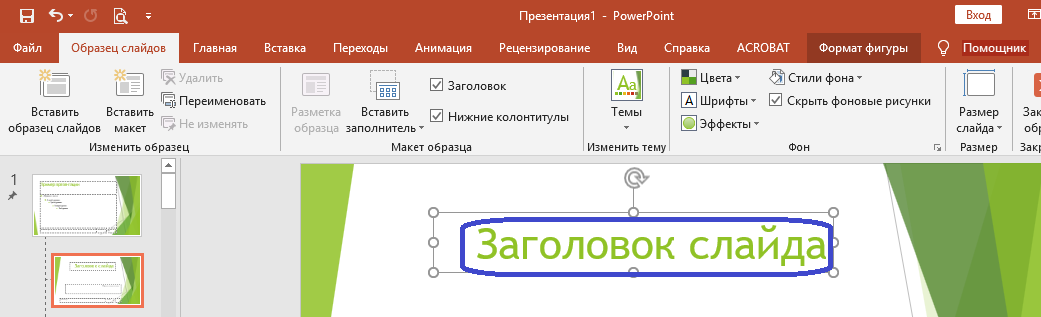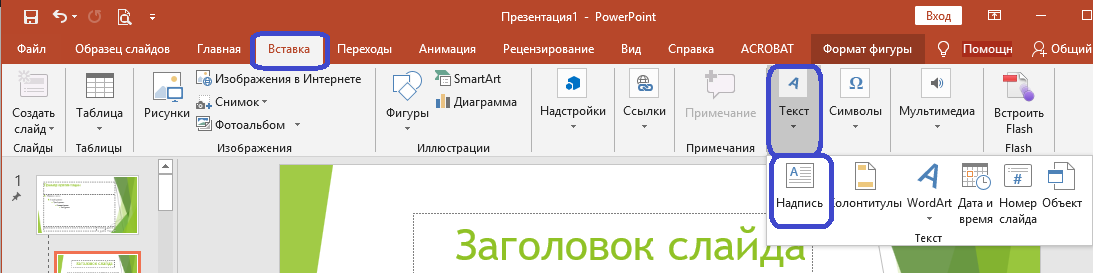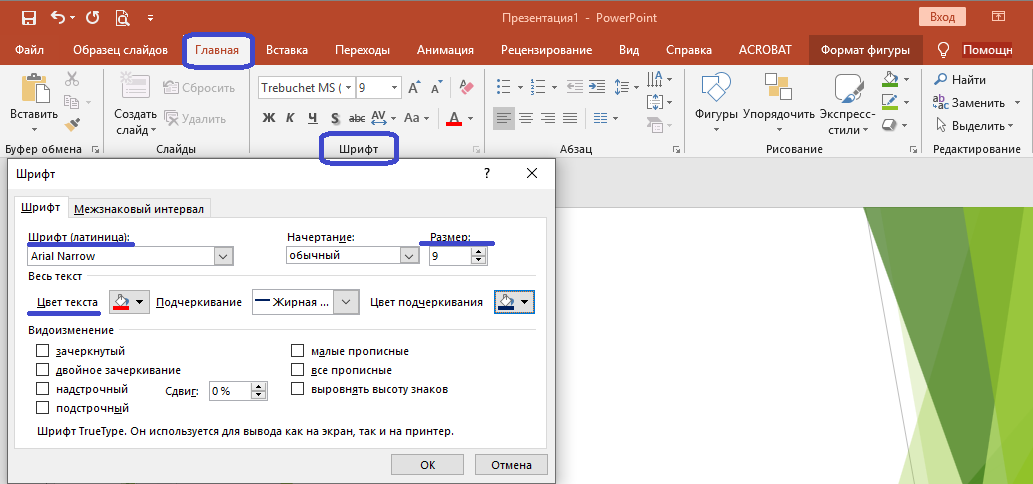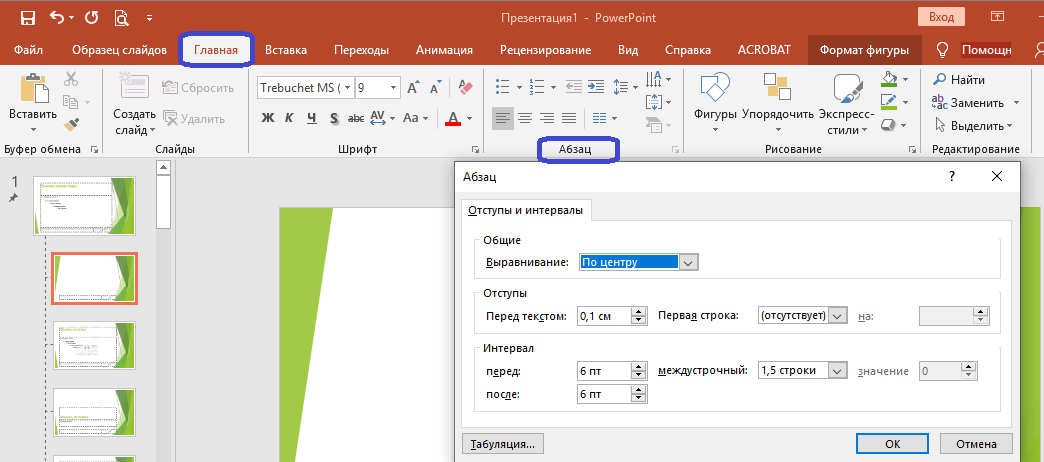Добавление объектов на слайд может осуществляться как с помощью команд ленты, так и с помощью заполнителей, размещенных в макетах слайдов.
Все встроенные макеты слайдов (за исключением макета Пустой слайд) содержат заполнители содержимого.
Добавление текста
Существует четыре типа текста, которые можно добавить в слайд:
- текст в заполнителе,
- текст в автофигуре,
- текст в надписи
- текст в объекте WordArt.
Текстовые заполнители отображаются в виде пунктирных прямоугольников с элементом заголовка или текста слайда. Эти заполнители можно перемещать, удалять, изменять их размер. Щелчок по надписи активирует поле для ввода текста.
Выберем заголовок слайда и начнем вводить текст. Для перехода на следующую строку нажимаем Enter.
В случае если заполнителей, предусмотренных выбранным макетом не достаточно, можно создавать текстовые области с помощью инструмента Надпись в группе Текст вкладки Вставка.
Текст может быть заключен внутри фигур, таких как квадраты, окружности, контуры и фигурные стрелки и др. При вводе текста в фигуру он становится вложенным в нее и будет перемещаться, и поворачиваться вместе с ней
Когда текст расположен поверх фигуры, он независим от нее, то есть не перемещается вместе с фигурой.
Форматирование текста
PowerPoint 2016 содержит большое количество инструментов редактирования и форматирования текстов. Можно отредактировать саму текстовую область, выбрав цвет и размер границ, а также цвет заливки, используя команды группы Стили фигур контекстной вкладки Формат фигуры.
В группе команд Стили WordArt контекстной вкладки Формат выбираются различные стили текста.
Общие инструменты редактирования текста расположены на вкладке Главная в группах Шрифт и Абзац.
Используя команды группы Шрифт можно установить шрифт, размер шрифта, выбрать начертание, установить тень, изменить цвет текста, меж- знаковый интервал, регистр, удалить форматирование.
Команды группы Абзац позволяют создавать маркированные и нумерованные списки, выравнивать текст, устанавливать отступы, настраивать межстрочный интервал, изменять направление текста и т. д.
Вернуться к 4 Уроку Перейти к 6 Уроку.